怎样删除苹果电脑上的软件 Mac系统如何彻底卸载软件
时间:2023-12-29 来源:互联网 浏览量:
苹果电脑已成为许多人生活和工作中不可或缺的一部分,随着时间的推移,我们可能会发现自己安装了一些不再需要或不常使用的软件。这时候我们就需要学会如何彻底卸载这些软件,以释放存储空间并保持电脑的良好性能。在Mac系统中,删除软件并非像在Windows系统中那样简单,但是只要掌握了正确的方法,便能轻松解决这个问题。本文将为大家介绍如何在Mac系统上彻底卸载软件,以帮助用户更好地管理他们的苹果电脑。
步骤如下:
1、首先我们打开Finder,就是我们Dock栏下方的左侧的第一个按钮。我们点击进入。
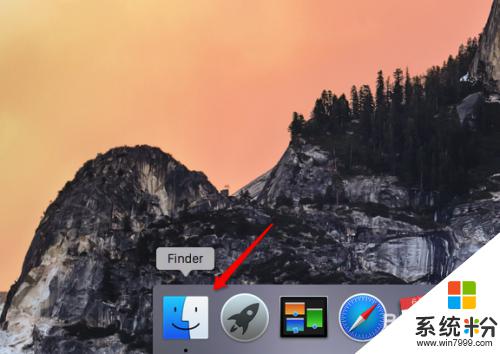
2、进入之后我们在左侧菜单中不难发现应用程序这个选项,我们点击进入。
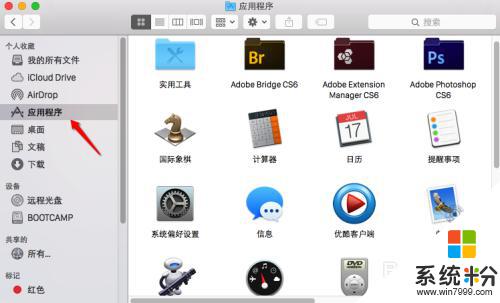
3、进入之后我们就能看见我们电脑上自己安装的所有程序,我们选择自己想要卸载的软件。点击鼠标右键,选择移动到废纸篓。
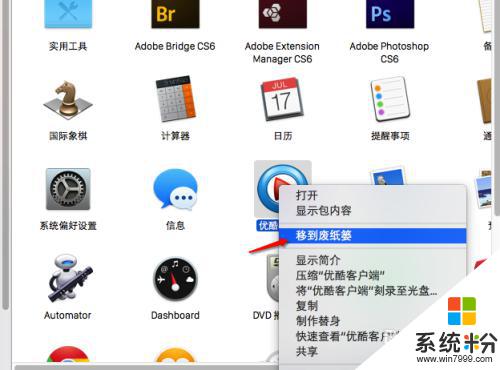
4、如果想要完全卸载,我们右键点击Dock中的废纸篓。点击右键,选择清倒废纸篓,就可以完全清除你想要卸载的软件了。

以上是关于如何在苹果电脑上删除软件的全部内容,如果有遇到相同情况的用户,可以按照以上小编的方法来解决。
我要分享:
电脑软件热门教程
- 1 怎样判定港版iphone 6s为原装未拆封 判定港版iphone 6s为原装未拆封的方法
- 2 mdf文件打不开怎么办 如何打开mdf文件
- 3 手机支付宝接龙红包如何玩? 玩手机支付宝接龙红包的方法有哪些?
- 4Win7学院:如何快速清理跳转列表,保护隐私
- 5excel表格不能输入文字了怎么办 excel无法输入文字怎么办
- 6三星手机维修预约的步骤 三星手机维修如何预约
- 7魅影键盘灯怎么开,魅影键盘灯打开方法
- 8怎样把苹果手机/ipad的画面同步到电脑 把苹果手机/ipad的画面同步到电脑的方法
- 9如何使用路怒宝设备免费圈发投放信息 使用路怒宝设备免费圈发投放信息的方法有哪些
- 10戴尔年底推10英寸Windows 7平板电脑
